
Satura rādītājs:
- Autors Lynn Donovan [email protected].
- Public 2023-12-15 23:50.
- Pēdējoreiz modificēts 2025-01-22 17:33.
Izmantojot uz bulttaustiņus uz jūsu Sony tālvadības pulti, pārvietojieties pa kreisi vai pa labi, lai iezīmētu uz Video opcija. Nospiediet uz augšu vai uz leju, lai pārietu uz Netflix . Izvēlieties Netflix . Ja jums tiek piedāvāts reģistrēties uz ierīce ar Sony , sekojiet uz ekrānā redzamos norādījumus par to reģistrāciju.
Līdzīgi tiek jautāts, vai varu skatīties Netflix savā Sony Bravia televizorā?
Reģistrējiet kontu vietnē Sony's My Essentials vietne, ja jums tādas pašlaik nav. Skatās Netflix uz tava Sony BRAVIA televīzijai ir jāreģistrējas pakalpojumam Interneta video pēc pieprasījuma no izvēlnes "Aktivizēt uzlabotās funkcijas".
Turklāt, kā jūs varat savienot Netflix ar televizoru?
- Palaidiet Netflix lietotni savā mobilajā ierīcē.
- Kad esat pierakstījies, ekrāna augšējā vai apakšējā labajā stūrī atlasiet apraides ikonu.
- Atlasiet ierīci, kurā vēlaties skatīties TV pārraidi vai filmu.
- Izvēlieties TV pārraidi vai filmu, ko skatīties, un nospiediet Atskaņot.
Uzziniet arī, kā atjaunināt Netflix savā Sony Bravia viedtelevizorā?
Atjauniniet iepriekš instalētās lietotnes savā Android TV
- Komplektācijā iekļautajā tālvadības pultī nospiediet HOME.
- Sadaļā Lietotnes atlasiet Google Play veikals.
- Atlasiet Iestatījumi.
- Atlasiet Automātiski atjaunināt lietotnes.
- Atlasiet Automātiski atjaunināt lietotnes jebkurā laikā.
Kāpēc es nevaru izveidot savienojumu ar Netflix savā televizorā?
Restartējiet mājas tīklu Atvienojiet modemu (un bezvadu maršrutētāju, ja tā ir atsevišķa ierīce) no strāvas uz 30 sekundēm. Ja maršrutētājs ir atdalīts no modema, pievienojiet to strāvas avotam un pagaidiet, līdz nemirgo neviens jauns indikators. Atkal ieslēdziet Blu-ray atskaņotāju un mēģiniet Netflix atkal.
Ieteicams:
Kā es varu saņemt burtus uz sava Sony televizora tālvadības pults?

Izmantojot komplektācijā iekļauto tālvadības pulti, ekrāna tastatūras apakšējā labajā stūrī atlasiet pogu 123. Nospiediet (ENTER) pogu uz tālvadības pults. Tagad varat izmantot ekrāna tastatūru, lai ievadītu lielos burtus
Kā atskaņot MKV failus savā Sony televizorā?

Soli pa solim instrukcijas, lai pārveidotu un atskaņotu MKV uz SonyTV: 1. darbība Palaidiet Wondershare UniConverter un pievienojiet MKV failus, kas nepieciešami atskaņošanai Sony TV. Lejupielādējiet, instalējiet un palaidiet Wondershare UniConverter savā datorā/Mac datorā. 2. darbība Kā izvadi atlasiet ar Sony TV saderīgu formātu. 3. darbība Pārveidojiet MKV par Sony TV atskaņošanai
Kā es varu precīzāk meklēt Google tīklā?

20 Google meklēšanas padomi, kā efektīvāk izmantot Google Izmantojiet cilnes. Pirmais padoms ir izmantot cilnes Google meklēšanā. Izmantojiet pēdiņas. Izmantojiet defisi, lai izslēgtu vārdus. Izmantojiet kolu, lai meklētu konkrētas vietnes. Atrodiet lapu, kurā ir saite uz citu lapu. Izmantojiet zvaigznītes aizstājējzīmi. Atrodiet vietnes, kas ir līdzīgas citām vietnēm. Izmantojiet Google meklēšanu, lai veiktu matemātiku
Kā es varu pielāgot sava Sony televizora spilgtumu?

Lai pielāgotu spilgtumu, nospiediet pogu (QuickSettings) un pēc tam atlasiet Spilgtums. Krāsu vai gaismas sensora iestatījumiem nospiediet pogu Ātrie iestatījumi, pēc tam atlasiet Iestatījumi > Displejs un skaņa > vajadzīgo opciju
Vai varu parādīt fotoattēlus savā Sony televizorā?
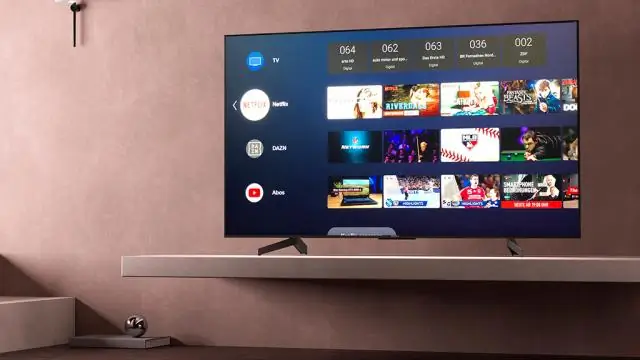
Izmantojiet Photo Sharing Plus, lai parādītu fotoattēlus, videoklipus un dziesmas savā Bravia televizorā. Izmantojot PhotoSharing Plus, varat pievienot, skatīt un saglabāt iecienītākos fotoattēlus, videoklipus un dziesmas savā televizorā, izmantojot tādas ierīces kā viedtālruņi vai planšetdatori. Televizoram vienlaikus var pievienot līdz 10 viedtālruņiem vai planšetdatoriem
